
Tartalomjegyzék:
- 1. lépés: Miért tettem ezt?
- 2. lépés: Szükséged lesz
- 3. lépés: Jelölje meg és fúrja le a lemezt
- 4. lépés: Hozza létre a közös kapcsolatokat
- 5. lépés: Húzza ki a ventilátor vezetékeit
- 6. lépés: Módosítsa a Molex csatlakozót
- 7. lépés: Csatlakoztasson mindent
- 8. lépés: Forrasztás és jó kapcsolatok
- 9. lépés: Szépítse a kábeleket
- 10. lépés: Szerelje be a ventilátorokat
- 11. lépés: Kész
- Szerző John Day [email protected].
- Public 2024-01-30 09:44.
- Utoljára módosítva 2025-01-23 14:48.

Így adtam hozzá 2 extra ventilátort a számítógépemhez szép nagy, megvilágított kapcsolókkal, olyasmit használva, amiről hazudtam. Tudom, hogy manapság meglehetősen olcsón lehet kapni 5 1/2 hüvelykes, öbölre szerelt ventilátorvezérlőket, de szerintem ez hűvösebb.
1. lépés: Miért tettem ezt?
Lehet, hogy kíváncsi vagy, miért zavartam magam ezzel.
Ma zenei meghajtókon játszottam, mert van egy DVD-R-m és egy merevlemezem, amelyek nem igazán kedvelik egymást, és van egy halom CD-m, amiket meg kell sokszorosítani (minden nyilvános.) Ezért úgy döntöttem, hogy lecserélem a HDD-t egy extra optikai meghajtóra.. Amikor széthúztam a számítógépemet, rájöttem, hogy nagyjából minden melegebb, mint szeretném, különösen a HDD -k (4 van), ezért úgy döntöttem, hogy egy tartalék ventilátort beteszek a tok hátuljába, túl lusta voltam a merevlemezek mellett, mert az azt jelentené, hogy a komponensek felét ki kell húzni. Amikor bekapcsoltam, az extra ventilátor remekül működött, de úgy hangzott, mint egy porszívó, és valójában nem fújta a levegőt a meghajtókra, mint akartam, ezért úgy döntöttem, hogy valami részletesebb dolog szükséges.
2. lépés: Szükséged lesz


A következőkre lesz szüksége
Néhány 12 V -os ventilátor (az enyémet a tápegységekből szereztem be, mert általában erősebbek) vagy így) Rögzítőcsavarok / csavarok Molex "Y" csatlakozó vagy anya -molex csatlakozó Elektromos szalagszerszám csavarhúzói Vezeték eltávolító Forrasztópáka forró ragasztópisztoly (opcionális) Fúró / Dremel szerszám soha nem kezdte el. A pinoutot lásd a közeli képen. Használhat normál SPST panelre szerelhető kapcsolókat, és a huzalozás kicsit egyszerűbb lesz.
3. lépés: Jelölje meg és fúrja le a lemezt
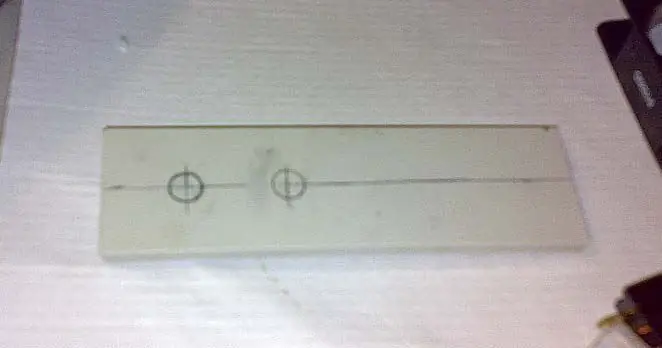

Fogja meg a takarólemezt, és jelölje meg, hol szeretné a kapcsolókat. Ha az enyémhez hasonlóan dremel stílusú szerszámmal vágja ki a lyukakat, javaslom, hogy a fúrás megkezdése előtt rajzoljon a kívánt méretű körre. Ceruzával körbefuttattam a kapcsolókhoz tartozó műanyag távtartó belsejét, majd "megöltem" a zsinórt. Elég közel voltam hozzájuk, hogy helyet hagyjak a jövőbeli gettómodusoknak.
A lyukaknak nem kell túl szépeknek lenniük, mivel a legtöbb panelre szerelhető kapcsolónak szép széles gallérja van felszerelve, és elfedi a legtöbb hibát.
4. lépés: Hozza létre a közös kapcsolatokat

Szerelje fel a kapcsolókat az üres lemezre, és győződjön meg arról, hogy mindegyik ugyanúgy felfelé van. Ezután valamilyen összekötő vezeték segítségével csatlakoztassa össze az összes +12v (táp) csatlakozót és az összes Gnd -csatlakozót, és hagyjon mindegyiken egy kis farkat, hogy összekapcsolhassuk őket a jövőben. Ezen a ponton csak kiforgattam a kapcsolataimat.
Ha ezen a ponton rendelkezésre áll egy 12 V -os tápegység, akkor bekötheti és tesztelheti a kapcsolókat, bekapcsolva kell világítaniuk, és kikapcsolt állapotban halványnak kell lenniük. Ha normál SPST kapcsolókat használ, akkor csak közös +12V -ot kell létrehoznia a kapcsolók hátoldalán, majd később össze kell kötnie az összes Gnd vezetéket.
5. lépés: Húzza ki a ventilátor vezetékeit

Használja a bekötőhuzalt, hogy a ventilátor vezetékei néhány láb hosszúak legyenek. Ha hozzám hasonlóan csak narancssárga huzal van hátra, akkor győződjön meg róla, hogy melyik vezeték melyik. A csatlakozó vezetéknek képesnek kell lennie a ventilátorok teljes terhelésének áramellátására (körülbelül 1/2 amper).
A kapcsolataim még mindig csak megcsavarodtak ezen a ponton.
6. lépés: Módosítsa a Molex csatlakozót

Fogja meg az "Y" csatlakozóját, és vágja le a vezetékeket az egyik hüvelyes végéről, hagyja szép és hosszú ideig. A sárga (12v) és az egyik fekete (Gnd) vezetéket szeretné. Miután elkészítettem ezt a képet, levágtam a piros és a többi fekete vezetéket, és leragasztottam a végeket, így alapvetően egy rövid kis F-> M ólom volt, 8 sárga és hátsó vezetékkel.
7. lépés: Csatlakoztasson mindent
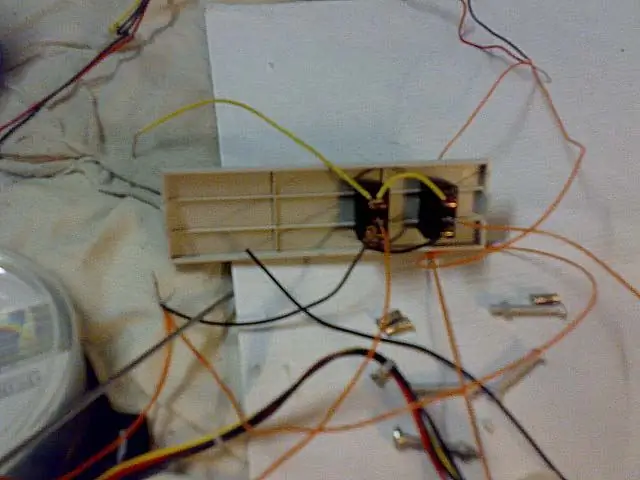
Most itt az ideje, hogy mindent összekapcsoljon.
Csatlakoztassa a +12V -ot (általában piros) a meghosszabbított ventilátorvezetékről a kapcsoló középső tűjéhez. Ha normál SPST kapcsolókat használ, akkor csak csatlakoztassa őket a másik oldalhoz. Ismételje meg minden ventilátor / kapcsoló kombinációnál. Most csatlakoztassa a ventilátorok összes GND vezetékét a kapcsolók GND végéhez. Ha normál kapcsolókat használt, akkor csak csatlakoztassa őket. Ezután csatlakoztassa a sárga vezetéket a molex csatlakozóból a kapcsolók +12 V -os végéhez. Végül Csatlakoztassa a fekete vezetéket a molex -ből a GND végéhez a kapcsolókból, vagy hagyományos kapcsolók esetén a ventilátor GND vezetékek gyűjteményéhez. Ha 12V -os tápegységgel rendelkezik, most tesztelheti a berendezést, minden kapcsolónak világítania kell, és függetlenül kell működtetnie a ventilátort.
8. lépés: Forrasztás és jó kapcsolatok


Vegye ki a forrasztópáka és forrasztja ÖSSZES ízületét, ügyeljen arra, hogy ne legyen rövidzárlat, amikor forrasztja a kapcsolócsapokat.
Ha mindent szépen forrasztott, akkor _MUST_ ragasztja le az összes ízületét elektromos szalaggal, ha ezt nem teszi meg, akkor először +12V -os csatlakozót zár rövidre bármihez, akkor valószínűleg elbaszja a számítógépét, vagy legalább a tápegységét. Egy opcionális extra lépés, ha felragasztjuk a kapcsolók hátoldalán lévő csatlakozásokat, hogy biztosan ne legyen rövidzárlat. Ezt nagyjából minden állandóan összeszerelt kapcsolóval csinálom, amit használok, mert szerintem ez a jó gyakorlat. Ha a kapcsoló nyitott szerelvényű, akkor ügyeljen arra, hogy ne kerüljön ragasztó belsejébe, mert valószínűleg eltöri.
9. lépés: Szépítse a kábeleket

Ez valószínűleg opcionális kiegészítő, de nagyon megkönnyíti az életét. Egy csomó kábelköteggel átmentem a kábeleken (használhat elektromos szalagot), és szépen megcsináltam őket, összegyűjtve minden ventilátor 2 vezetékét, és egy kis kígyót csináltam a kábel első 6 -ból, így jön szépen ki az öbölből.
10. lépés: Szerelje be a ventilátorokat

Szerelje be a ventilátorokat a számítógépbe, ahol szeretné. Mindent át kellett vezetnem egy üres 5 1/2 hüvelykes rekeszen, hogy bejussak. Győződjön meg róla, hogy elvezeti a vezetékeket, hogy ne zavarják a többi alkatrészt.
Az egyik ventilátorhoz használtam a rövid kövér kis ventilátorcsavart, de a másikhoz nem volt, ezért néhány csavart használtam, amelyek elég hosszúak voltak ahhoz, hogy áthaladjanak a ventilátoron és az alvázon. A dobozomban az erőteljes ventilátor a CPU / RAM fölé fúj, a csendes ventilátor pedig a HDD -re. Elöl szellőzőnyílásokat kellett fúrnom a műanyag burkolatban, de a legtöbb esetben, amit láttam, már itt is vannak lyukak.
11. lépés: Kész

Dőljön hátra és élvezze!
Van egy kis kézi címkenyomtatóm, ezért kiütöttem egy pár címkét az enyémhez. A HDD ventilátor csendes, így legtöbbször bekapcsolva hagyom. A "CPU BOOST" ventilátor (ahogy én neveztem) zajos, ezért csak akkor használjuk, ha olyasmit csinálok, mint például a lemezek átkódolása vagy égetése (hogy az optikai meghajtók hűvösek legyenek) TBH jobb, ha veszek egy öbölre szerelhető ventilátor vezérlőt, de szeretem, ha nagy piros végzetű kapcsolók vannak a dobozom elején. Lehet, hogy beszerezek egyet közülük, és felállítok egy reset gombot.
Ajánlott:
VentMan II. Rész: Arduino-automatizált kemencefelismerés a nyomásfokozó ventilátorok számára: 6 lépés

VentMan II. Rész: Arduino-automatizált kemencefelismerés a nyomásfokozó rajongók számára: Főbb pontok: Ez egy ideiglenes feltörés volt, amellyel felderítették, mikor működik a váltakozó áramú/kemencés fúvómotorom, hogy a két nyomásfokozó ventilátor bekapcsolhasson. Szükségem van két erősítő ventilátorra a légcsatornámban, hogy melegebb/hűvösebb levegőt nyomjak két két elszigetelt hálószobába. De én
Vidám Grinchmas pulóver, hőnyomtató + GemmaM0: 5 lépés (képekkel)

Vidám Grinchmas pulóver, hőnyomtató + GemmaM0: A Vidám Grinchmas pulóver egy interaktív ruhadarab, amely személyre szabott nyomtatott üzenetek széles skáláját kínálja panaszként, valahányszor valaki megérinti Grinch kalapját. Karácsonyellenes üzenetek érkeznek egy hőnyomtatón keresztül, amelyet a
Vidám és egyszerű akkumulátoros LED -ek: 6 lépés

Szórakoztató és egyszerű akkumulátoros LED-ek: Miközben a karanténban vagyunk, a robotika csapata és én megtaláltuk a módját, hogy megfékezzük unalmunkat ezekkel a szuper könnyű akkumulátoros LED-ekkel. Kiválóan alkalmasak partikra, tudományos kísérletekre és unalomcsillapítókra. Szuper fotózásokat is készítenek !! Szürkék
Kapcsolt hozzáférés a Makey Makey segítségével: 3 lépés (képekkel)

Kapcsolóhozzáférés a Makey Makey segítségével: Ez a két kapcsolórendszer ölcstálcát használ (ezt az IKEA -tól használtam), vezető anyagot (alumíniumot és rézszalagot használtam, de mindig használhat jó régi konyhai alumíniumfóliát), ragasztószalagot és egy Makey -t Makey hozzon létre egy érintéses kapcsolót. A rendszer c
Kapcsolt terhelésellenállás -bank kisebb lépésmérettel: 5 lépés

Kapcsolt terhelésellenállás -bank kisebb lépcsőmérettel: Terhelésellenállás -bankokra van szükség az energiatermékek teszteléséhez, a napelemek jellemzéséhez, a tesztlaborokban és az iparban. A reosztátok folyamatos terhelési ellenállást biztosítanak. Az ellenállás értékének csökkenésével azonban a teljesítmény
